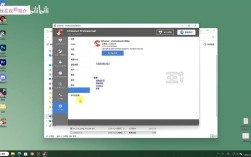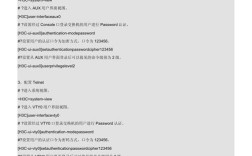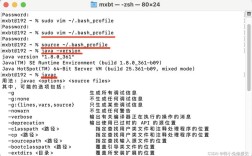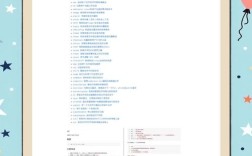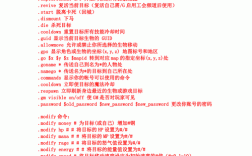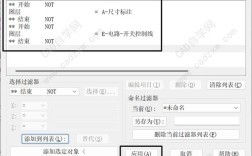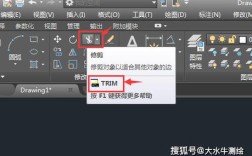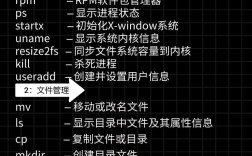在CAD中使用桥架命令进行绘图时,首先需要明确桥架的基本概念和操作流程,桥架是电气工程中用于敷设电缆的金属结构,通常由直线段、弯头、三通等部件组成,在CAD中,桥架命令通常集成在电气插件或专业模块中,如AutoCAD Electrical、浩辰电气等,以下将详细介绍桥架命令的使用方法,包括准备工作、常用命令、绘制技巧及注意事项。

准备工作
在使用桥架命令前,需确保软件已安装相应的电气模块或插件,并正确配置图层和样式,建议创建专用的桥架图层,如“桥架层”,并设置合适的颜色和线型,以便区分其他管线,需提前定义桥架的类型(如槽式、托盘式、梯式)、规格(宽度、高度)和材质(钢制、铝合金等),这些参数将直接影响桥架的绘制效果和后续统计。
常用桥架命令及操作步骤
-
启动桥架命令
在CAD命令行输入“桥架”或“CABLETRAY”,部分插件可能通过工具栏图标启动,启动后,命令行会提示选择桥架类型,需根据设计要求选择对应样式。 -
绘制直线桥架
- 选择直线桥架命令后,指定起点和终点,系统自动生成桥架轮廓。
- 可通过命令行选项调整桥架的宽度、高度或偏移量,输入“W”修改宽度,“H”修改高度。
- 若桥架需沿特定路径(如墙体)绘制,可使用“对象捕捉”功能,确保桥架与建筑构件对齐。
-
添加弯头和附件
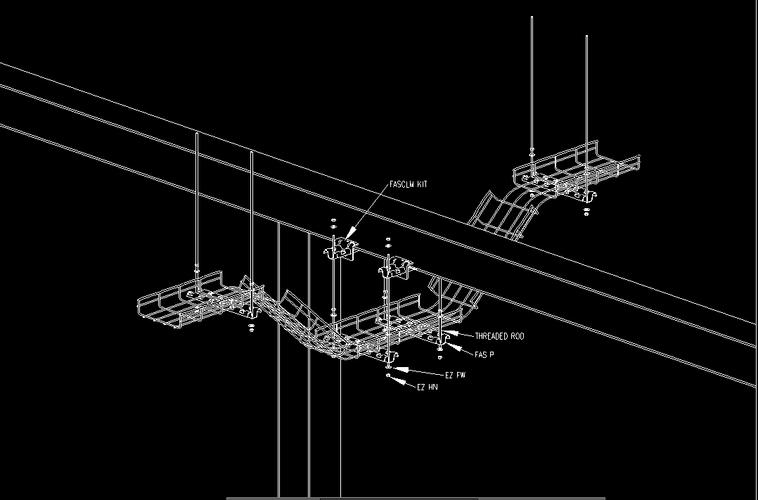 (图片来源网络,侵删)
(图片来源网络,侵删)- 桥架绘制完成后,需添加弯头(如水平弯头、垂直弯头)和附件(如支架、托臂)。
- 使用“弯头”命令时,选择桥架端点,系统自动生成匹配角度的弯头(如90°、45°)。
- 部分插件支持自动生成三通、四通等分支部件,只需在交叉点选择“自动连接”选项即可。
-
标注与统计
- 使用“标注”命令为桥架添加尺寸、标高和材质说明,标注样式需符合电气设计规范。
- 通过“统计”功能可自动生成桥架清单,包括长度、数量、重量等参数,便于材料统计。
绘制技巧与注意事项
-
桥架对齐与修剪
- 多个桥架交叉时,使用“修剪”命令去除多余部分,确保连接处平整。
- 若桥架需避让其他管线,可通过“偏移”命令调整路径,或使用“分割”命令将桥架断开。
-
参数化设计
- 部分插件支持参数化桥架,修改尺寸后,桥架及相关附件(如弯头)会自动更新。
- 利用“块”功能将常用桥架部件(如弯头、支架)定义为图块,便于重复调用。
-
与其他专业协同
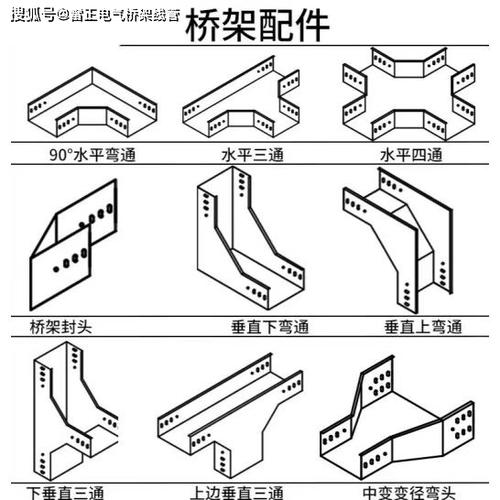 (图片来源网络,侵删)
(图片来源网络,侵删)- 桥架绘制时需结合建筑、暖通等专业图纸,避免冲突,可通过“外部参照”功能导入其他专业CAD文件,进行协同设计。
- 桥架的安装高度需符合规范,如距离地面2.2m以上,或根据设计要求调整。
-
常见问题处理
- 桥架显示异常:检查图层设置或重生成图形(输入“RE”命令)。
- 附件无法连接:确保桥架端点捕捉准确,或手动调整附件位置。
- 统计结果错误:核对桥架参数是否定义正确,检查是否有重叠或遗漏部分。
桥架命令操作流程示例
以下以绘制一段带弯头的桥架为例,说明具体操作步骤:
- 输入“桥架”命令,选择“槽式桥架”,宽度300mm,高度100mm。
- 指定桥架起点(坐标0,0),终点(坐标5000,0),绘制水平段。
- 输入“弯头”命令,选择桥架端点,生成90°垂直弯头,高度延伸至2500mm。
- 使用“标注”命令,为桥架添加长度、标高及材质说明。
- 输入“统计”命令,生成桥架材料清单,确认无误后保存文件。
相关问答FAQs
Q1:如何在CAD中快速修改桥架的规格?
A1:若桥架已启用参数化设计,可直接双击桥架对象,在弹出的属性对话框中修改宽度、高度等参数,系统会自动更新图形,若未启用参数化,需使用“缩放”命令调整尺寸,并手动替换弯头等附件,建议将常用桥架规格保存为模板,避免重复设置。
Q2:桥架与其他管线交叉时如何处理避让问题?
A2:处理桥架与其他管线交叉时,需优先遵循“小管让大管、有压管让无压管”的原则,在CAD中,可通过以下步骤操作:① 使用“移动”命令调整桥架路径,或通过“偏移”命令创建避让段;② 若无法调整路径,可在交叉点添加“过梁”或“套管”附件;③ 标注清楚避让关系,并在设计说明中注明,必要时,可与其他专业设计师沟通,协商最优解决方案。